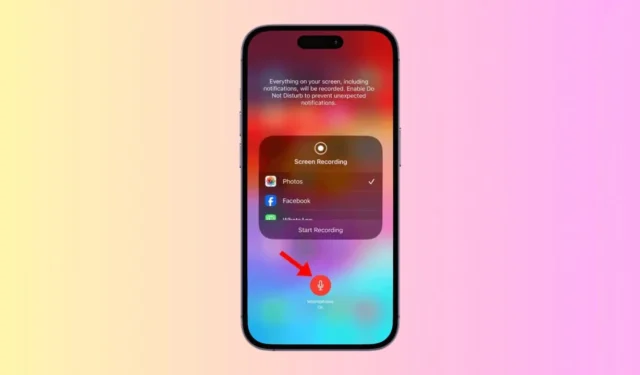
Może być kilka powodów, dla których chcesz nagrać ekran iPhone’a. Może chcesz poinstruować znajomego, jak korzystać z niektórych funkcji iPhone’a lub nagrać krótki samouczek.
Cokolwiek to jest, nagrywanie ekranu na iPhonie jest dość łatwe i nie potrzebujesz do tego żadnej aplikacji innej firmy. Nowoczesne iPhone’y mają natywny rejestrator ekranu, który może nagrywać wszystko, co jest wyświetlane na ekranie i przechwytywać dźwięk.
Jak nagrać ekran iPhone’a z dźwiękiem
Jeśli jednak dopiero zaczynasz korzystać z iPhone’a, możesz potrzebować pomocy w korzystaniu z jego natywnego rejestratora ekranu. Poniżej udostępniliśmy kilka prostych kroków, aby nagrać ekran iPhone’a z dźwiękiem. Zacznijmy.
1. Dodaj nagranie ekranu do Panelu sterowania
Pierwszym krokiem jest dodanie narzędzia do nagrywania ekranu do Centrum sterowania iPhone’a. Po prostu wykonaj poniższe czynności, aby dodać narzędzie do Centrum sterowania na swoim iPhonie.
1. Otwórz aplikację Ustawienia na swoim iPhonie.
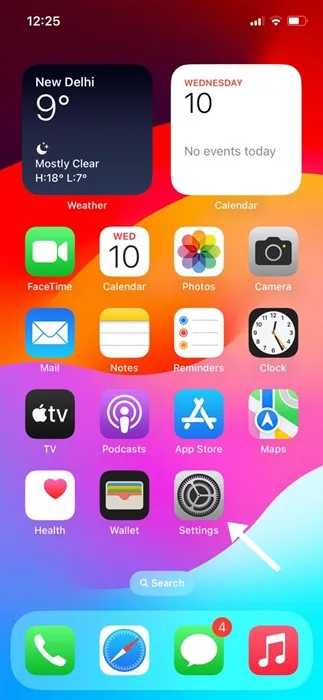
2. Po otwarciu aplikacji Ustawienia dotknij Centrum sterowania .
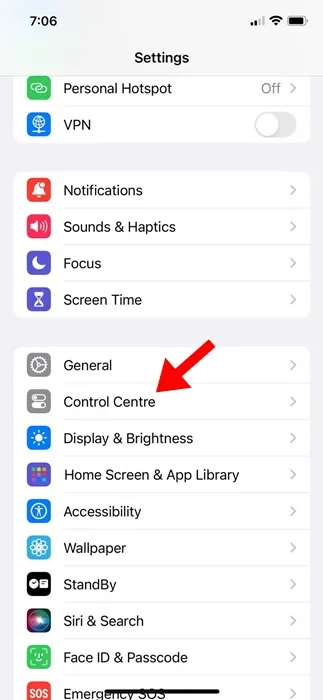
3. Następnie przewiń w dół do sekcji Więcej elementów sterujących .
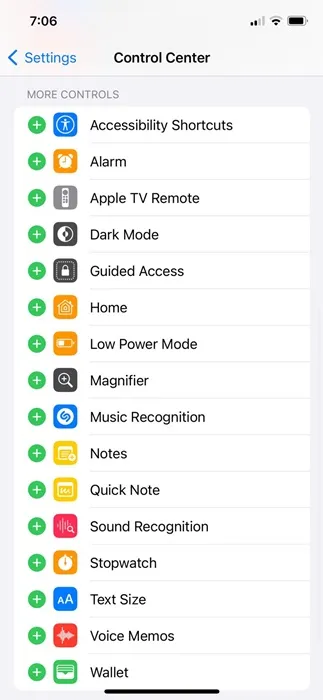
4. Znajdź Nagranie ekranu i dotknij znajdującej się obok niego ikony Plus (+) .
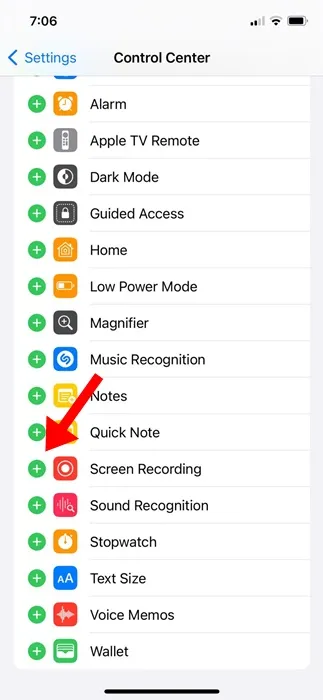
5. Gdy już to zrobisz, otwórz Centrum sterowania na swoim iPhonie. Znajdziesz tam ikonę nagrywania ekranu .
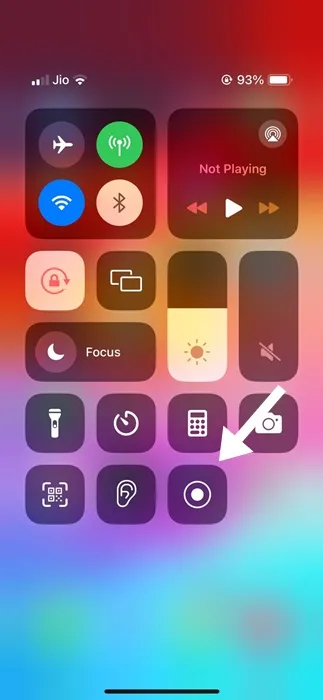
Otóż to! W ten sposób możesz dodać opcję nagrywania ekranu do Centrum sterowania iPhone’a.
2. Jak nagrać ekran na iPhonie z dźwiękiem
Po prostu wykonaj poniższe czynności, aby nagrać ekran iPhone’a z dźwiękiem.
1. Otwórz Centrum sterowania na swoim iPhonie i stuknij ikonę Nagrywanie ekranu .
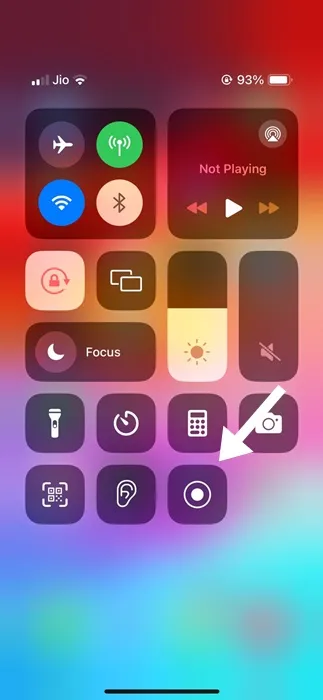
2. Po rozpoczęciu nagrywania ekranu zegar na pasku stanu iPhone’a zmieni kolor na czerwony.
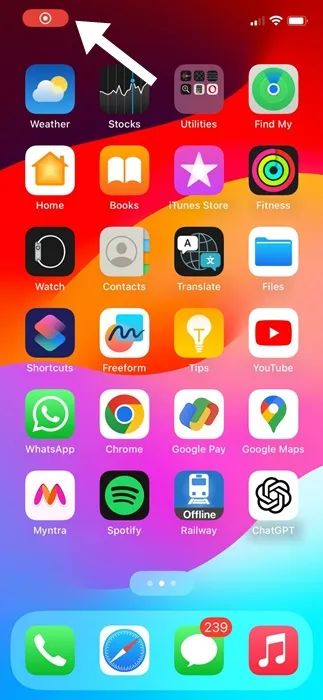
3. Czerwona ikona nagrywania w lewym górnym rogu paska stanu wskazuje, że rejestrator ekranowy jest uruchomiony.
4. Aby zatrzymać nagrywanie ekranu, otwórz Centrum sterowania i ponownie dotknij przełącznika Nagrywanie ekranu. Spowoduje to zatrzymanie nagrywania ekranu .
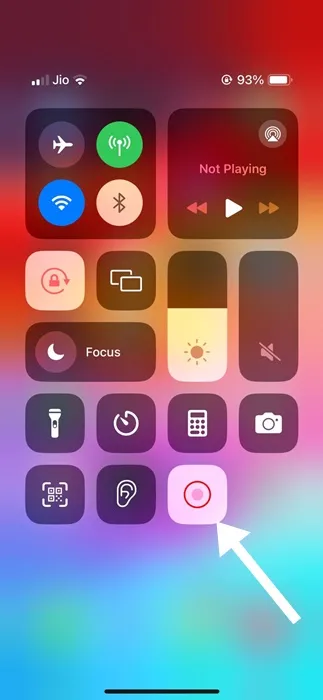
5. Po zatrzymaniu otrzymasz powiadomienie informujące, że nagranie ekranu zostało zapisane w Zdjęciach .
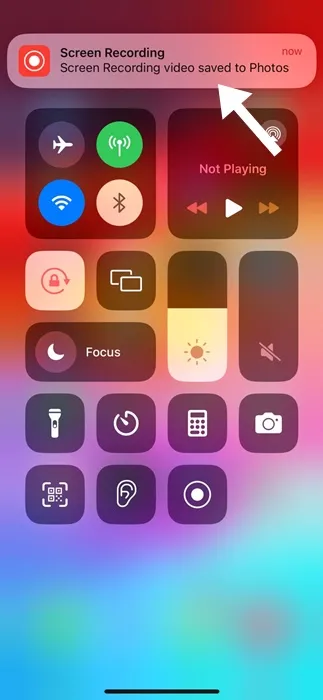
6. Jeśli chcesz nagrać dźwięk zewnętrzny, naciśnij i przytrzymaj przycisk Nagrywanie ekranu w centrum sterowania. Następnie dotknij ikony Mikrofon , aby włączyć zewnętrzne nagrywanie dźwięku, a następnie dotknij Rozpocznij nagrywanie .
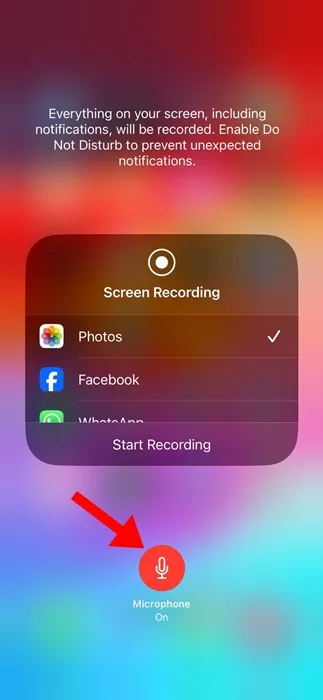
Otóż to! Włączenie dostępu do mikrofonu podczas nagrywania ekranu spowoduje przechwytywanie zarówno dźwięku systemowego, jak i zewnętrznego.
3. Skorzystaj z aplikacji do nagrywania ekranu innych firm
Jeśli chcesz mieć większą kontrolę nad nagrywaniem ekranu, rozważ użycie rejestratora ekranu innej firmy. W Apple App Store znajdziesz wiele aplikacji do nagrywania ekranu dla iPhone’a; możesz ich używać do nagrywania ekranu iPhone’a z dodatkowymi korzyściami. Poniżej udostępniliśmy trzy najlepsze aplikacje do nagrywania ekranu na iPhone’a.
1. Nagraj to!
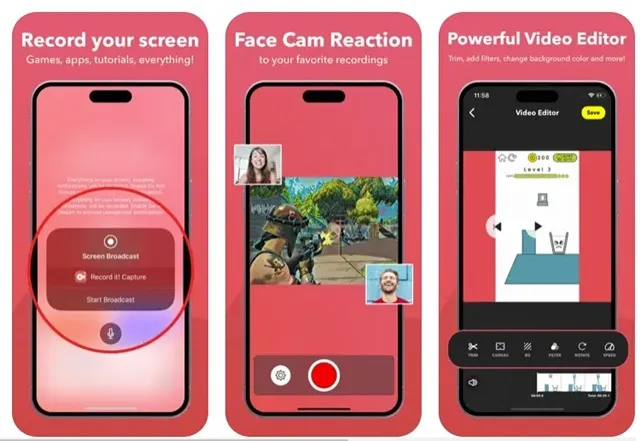
Nagraj to! to rejestrator ekranu innej firmy dla iPhone’a, który można pobrać ze sklepu Apple App Store. Aplikacja doskonale nadaje się do nagrywania ulubionych gier i aplikacji.
Możesz nawet używać tej aplikacji do nagrywania filmów instruktażowych, demonstracji wideo i filmów szkoleniowych na swoim iPhonie.
Jeśli mówimy o sterowaniu, aplikacja pozwala nagrać cały ekran, dodać reakcje kamery i nie tylko.
Bardziej przydatne jest to, że nagraj to! posiada natywny edytor wideo, który pozwala przyciąć nagranie, zastosować filtry wideo, dostosować prędkość odtwarzania itp.
2. Rejestrator ekranu VideoShow
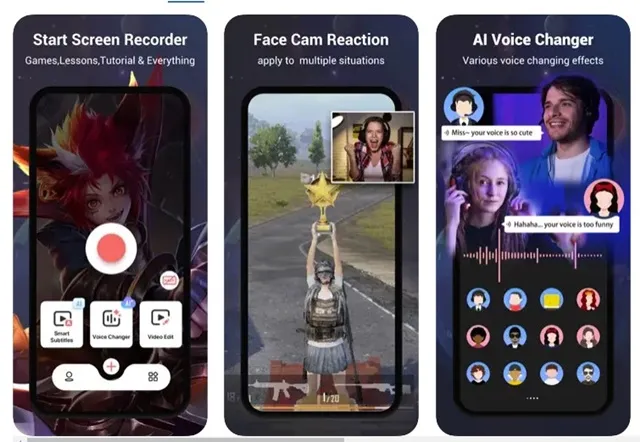
VideoShow Screen Recorder to wielofunkcyjna aplikacja na iPhone’a znajdująca się na liście. Ten jest w zasadzie rejestratorem wideo i aplikacją do edycji wideo.
Jak każdy rejestrator ekranu dla iPhone’a, VideoShow Screen Recorder pozwala nagrać cały ekran, dodać swoją reakcję do wideo, dodać napisy, przekształcić swój głos za pomocą sztucznej inteligencji i zrobić wiele więcej.
Funkcje edycji wideo dostępne w aplikacji obejmują wycinanie, przycinanie, dzielenie, odwracanie i odwracanie klipów nagrywanych na ekranie, dostosowywanie prędkości odtwarzania, stosowanie filtrów, dodawanie napisów i wiele innych.
3. Rejestrator DU
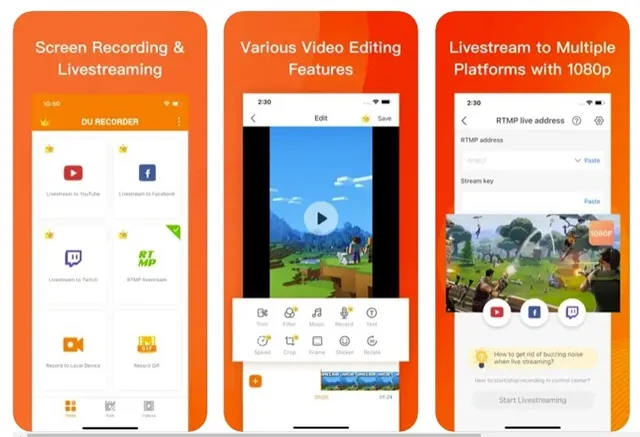
DU Recorder to aplikacja do nagrywania i przesyłania strumieniowego ekranu iPhone’a, która umożliwia nagrywanie ekranu iPhone’a i transmisję na żywo bezpośrednio do serwisów YouTube, Facebook i Twitch.
Aplikacja obsługuje jednoczesne nagrywanie mikrofonu i wewnętrznego dźwięku, obsługuje adresy RTMP itp.
Ponadto DU Recorder oferuje kilka opcji edycji wideo, takich jak przycinanie klipów wideo, dostosowywanie szybkości ich odtwarzania, dodawanie tekstu/napisów, stosowanie filtrów i wiele innych.
W tym przewodniku wyjaśniono, jak wyświetlić nagranie ekranowe na telefonie iPhone z dźwiękiem. Udostępniliśmy także kilka najlepszych aplikacji, które zapewniają większą kontrolę nad nagrywaniem ekranu. Daj nam znać, jeśli potrzebujesz dodatkowej pomocy w nagrywaniu ekranu iPhone’a z dźwiękiem.




Dodaj komentarz